win10系统输入法切换出错无法自由切换输入法的修复步骤
发布日期:2019-07-21 作者:win10家庭版 来源:http://www.win10zhuti.com
今天和大家分享一下win10系统输入法切换出错无法自由切换输入法问题的解决方法,在使用win10系统的过程中经常不知道如何去解决win10系统输入法切换出错无法自由切换输入法的问题,有什么好的办法去解决win10系统输入法切换出错无法自由切换输入法呢?小编教你只需要 1、用鼠标右键点击任务栏右下角的输入法图标; 2、鼠标左键点击进入输入法的设置界面,点击顶部的高级键设置; 就可以了;下面就是我给大家分享关于win10系统输入法切换出错无法自由切换输入法的详细步骤::
具体方法如下:
1、用鼠标右键点击任务栏右下角的输入法图标;

2、鼠标左键点击进入输入法的设置界面,点击顶部的高级键设置;
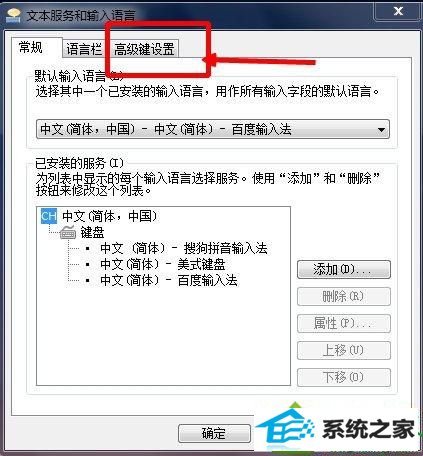
3、弹出高级键设置窗口,点击下方的更改按键顺序;
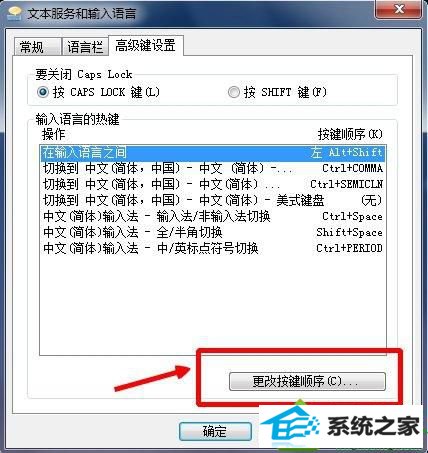
4、弹出更改按键顺序的设置窗口,此时,在切换输入语言栏,如果设置未分配则无法使用键盘切换输入法,所以应该选择下方的Ctrl+shift(C),然后点击确定即可;
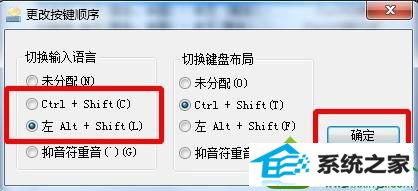
5、完成设置后,放回桌面,就可以通过按键盘的Ctrl+shift组合键来自由切换输入法了。
以上就是win10系统输入法切换出错无法自由切换输入法的解决方法分享到这里了,简单设置之后,输入法又可以恢复正常了。
栏目专题推荐
系统下载推荐
系统教程推荐
- 1win10系统磁盘分区图标显示不正常的恢复办法
- 2电脑公司WinXP 纯净中秋国庆版 2020.10
- 3win10系统笔记本鼠标灯没亮无法正常使用的操作步骤
- 4小编操作win10系统安装程序弹出mom.exe - net framework初始化错误的
- 5技术员研习win10系统访问不了ftp的步骤
- 6老司机研习win10系统打开文档提示“word遇到问题需要关闭”的方法
- 7win10系统插入耳机时总是弹出音频对话框的设置步骤
- 8帮您操作win10系统不能使用语音聊天的技巧
- 9win7电脑运行饥荒游戏提示error during initialization处理办法
- 10win7系统连接网络时提示无法连接到此网络错误的设置步骤